Potrebbe essere necessario un DVD o un CD avviabile per installare Windows o Linux, controllare la presenza di virus nel computer, rimuovere un banner dal desktop, eseguire un ripristino del sistema - in generale, per una varietà di scopi. Nella maggior parte dei casi, la creazione di un tale disco non è particolarmente difficile, tuttavia può sollevare domande per un utente inesperto.
In questo manuale, cercheremo di spiegare in dettaglio e passo dopo passo come è possibile masterizzare esattamente un disco di avvio in Windows 8, 7 o Windows XP, cosa è richiesto esattamente per questo e quali strumenti e programmi possono essere utilizzati.
Cosa ti serve per creare un disco di avvio
In genere, l'unica cosa di cui hai bisogno è un'immagine del disco avviabile e, nella maggior parte dei casi, è un file .iso scaricato da Internet.
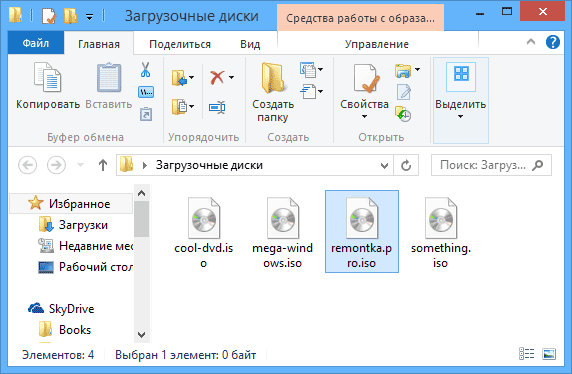
Ecco come appare l'immagine del disco di avvio
Quasi sempre, quando scarichi Windows, un disco di ripristino, LiveCD o qualsiasi disco di ripristino con antivirus, ottieni esattamente l'immagine del disco ISO avviabile e tutto ciò che devi fare per ottenere il supporto che desideri è scrivere questa immagine sul disco .
Come masterizzare un disco di avvio in Windows 8 (8.1) e Windows 7
Puoi masterizzare un disco di avvio da un'immagine nelle ultime versioni del sistema operativo Windows senza l'aiuto di programmi aggiuntivi (tuttavia, questo potrebbe non essere il modo migliore, che verrà discusso di seguito). Ecco come farlo:
Il vantaggio principale di questo metodo è che è semplice e diretto e inoltre non richiede l'installazione di programmi. Lo svantaggio principale è che non ci sono diverse opzioni di registrazione. Il fatto è che quando si crea un disco di avvio, si consiglia di impostare la velocità di scrittura minima (e quando si utilizza il metodo descritto, verrà scritta al massimo) per garantire una lettura affidabile del disco sulla maggior parte delle unità DVD senza scaricare driver aggiuntivi . Ciò è particolarmente importante se si intende installare il sistema operativo da questo disco.
Il metodo successivo - utilizzando programmi speciali per la masterizzazione di dischi - è ottimale allo scopo di creare dischi di avvio ed è adatto non solo per Windows 8 e 7, ma anche per XP.
Masterizza un disco di avvio nel programma gratuito ImgBurn
Esistono molti programmi per masterizzare dischi, tra i quali Nero sembra essere il più famoso (che, tra l'altro, è a pagamento). Tuttavia, inizieremo con il programma ImgBurn completamente gratuito ed eccellente.
Puoi scaricare il programma per masterizzare i dischi ImgBurn dal sito ufficiale http://www.imgburn.com/index.php?act=download (nota che dovresti usare i link del modulo Specchio -Fornito di invece del grande pulsante verde Download). Inoltre sul sito è possibile scaricare la lingua russa per ImgBurn.
Installa il programma, allo stesso tempo, durante l'installazione, scarta due programmi aggiuntivi che proveranno a installare (dovrai stare attento e deselezionare).
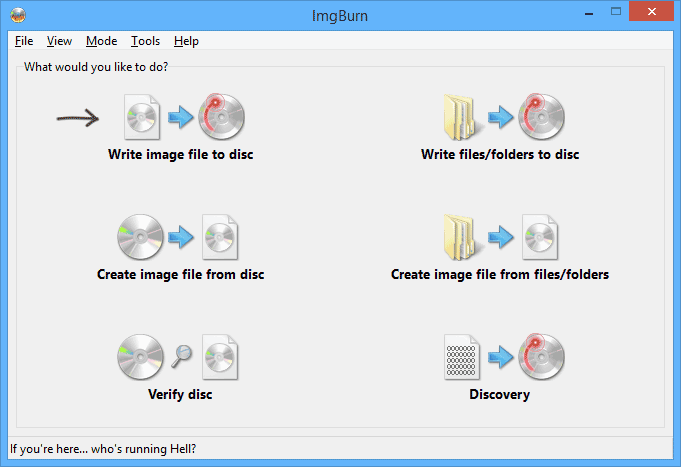
Dopo aver lanciato ImgBurn, vedrai una semplice finestra principale in cui siamo interessati alla voce Scrivi file immagine su disco.
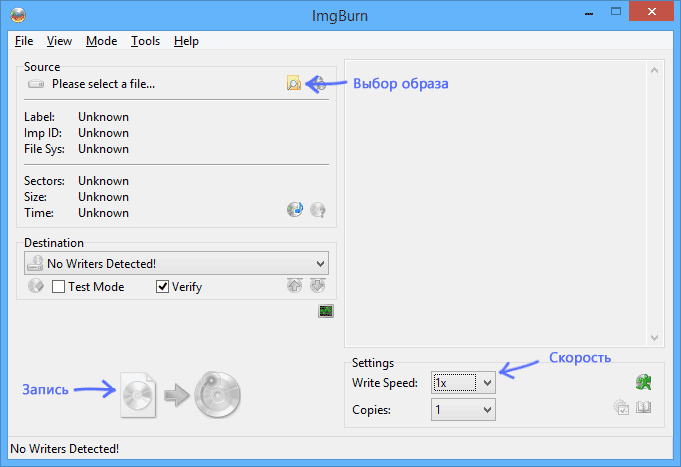
Dopo aver selezionato questa voce, nel campo Origine, specificare il percorso dell'immagine del disco di avvio, nel campo Destinazione, selezionare il dispositivo per la registrazione e, a destra, indicare la velocità di scrittura e, soprattutto, se si seleziona la più bassa possibile.
Quindi premere il pulsante per avviare la registrazione e attendere il completamento del processo.
Come creare un disco di avvio utilizzando UltraISO
Un altro popolare programma per la creazione di supporti di avvio è UltraISO e la creazione di un disco di avvio in questo programma è molto semplice.
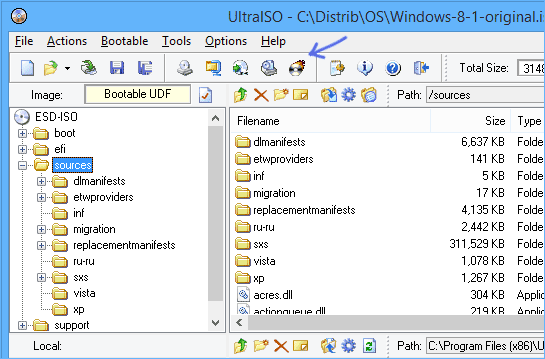
Avvia UltraISO, seleziona "File" - "Apri" dal menu e specifica il percorso dell'immagine del disco. Quindi premere il pulsante con l'immagine del disco in fase di masterizzazione "Masterizza immagine CD DVD".
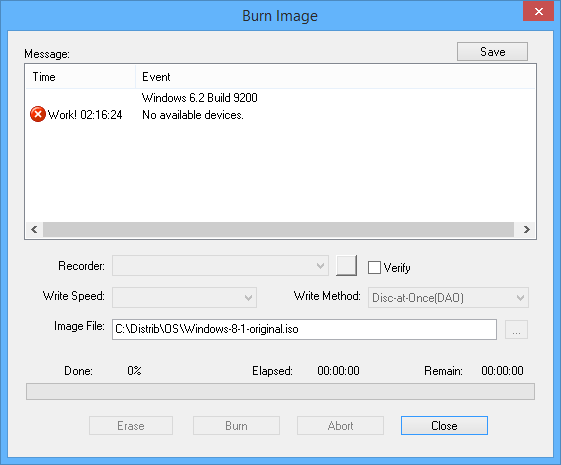
Seleziona il writer, la velocità di scrittura e il metodo di scrittura: è meglio lasciare l'impostazione predefinita. Dopodiché fai clic sul pulsante Masterizza, attendi un po' e il disco di avvio è pronto!
Come creare un'unità flash avviabile, guarda il video.



